一、JDK安装---rpm.bin
1.使用rpm -qa | grep java
查看当前机器中是否存在java

使用rpm -qa | grep jdk
查看当前机器中是否存在jdk

2.如果机器内有安装java,需要把java给删除
rpm -e 加上rpm -qa | grep java 得到的java文件名字
如果提示有依赖关系,需要加上--nodeps表示,不管是否有依赖关系都删除
rpm -e --nodeps xxxx

3. 将/root/oa/jdk-1_5_0_22-linux-i586-rpm.bin改成可执行文件
$ chmod 777 jdk-1_5_0_22-linux-i586-rpm.bin
运行$ ./jdk-1_5_0_22-linux-i586-rpm.bin
它可以自己先解包,解成(在文件系统中生成 jdk-1_5_0_22-linux-i586-rpm.rpm)然后再次安装至linux
查看rpm安装的jdk的安装位置在哪里
$ rpm -ql [加上使用rpm -qa查找的安装的文件名称],即可显示安装在哪

4.设置环境变量:

5.验证jdk的安装

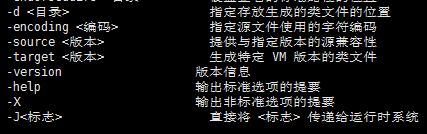
安装成功
一、安装mysql
1.yum源
centos与redhat的共通性达到99%,所以用centos的源可以在redhat上应用
源与系统版本要对应
将CentOS5-Base-163.repo cp至/etc/yum.repos.d/
将/etc/yum.repos.d/里的rhel-debuginfo.repo文件改名为b. rhel-debuginfo.repo

2.清空原来yum缓存
$ yum clean all
3.从远程获取软件包信息,获取到本地上来
$ yum list
4.安装mysql
$ yum install mysql-server
5. 如果出现timeout,再安装一遍
6.出现warning: rpmts_HdrFromFdno
因为redhat是商业版,必须要提供一个签名才可以继续安装
$ rpm –import http://centos.ustc.edu.cn/centos/RPM-GPG-KEY-CentOS-5
获得签名
使用$ yum install mysql-server命令重新安装一遍

安装完成
7./etc/init.d/中若出现 mysqld,这是mysql的服务名
8.启动mysql
/etc/init.d/mysqld start
service mysqld start
启动成功
三、安装tomcat
1.将apache-tomcat-6.0.33.tar.gz解压到/pot/文件下
现将apache-tomcat-6.0.33.tar.gz复制到/pot/文件下
#tar zxvf apache-tomcat-6.0.33.tar.gz解压
将oa.zip 解压
unzip oa.zip 解压
将 oa 文件夹复制到/pot/ apache-tomcat-6.0.33/webapps/ 下
2.向mysql中导入数据,进入mysql
mysql> source /p0t/apache-tomcat-6.0.33/webapps/oa/setup/redmoonoa.sql
也可以将oa/setup/redmoonoa.sql文件复制到/pot下
有可能出现的错误:
显示 no database redmoonoa
然后使用show databases;命令,发现仅只有2个数据库information_schema及test数据库, 数据库user消失了
原因: 因为mysql数据库中的user表中,出现了字段user为空的帐户即匿名帐户,导致虽然登录时用root帐户登录,但依然是匿名的
解决方法
$ sudo service mysqld stop
$ sudo mysqld_safe --skip-grant-table (安全模式启动mysqld取务,跳过授权表)
再开启一新终端:
$mysql -u root
mysql> user mysql;
mysql> delete * from user where user=''; --->将用户名为空(即匿名)的记录删除
mysql> flush privileges; --> 刷新mysql的系统权限相关表, 否则上一句删除空的用户信息不生效
关闭这两个终端,然后再开一个新终端
$sudo service mysqld start
再重新执行:
mysql> source /pot/apache-tomcat-6.0.33/webapps/oa/setup/redmoonoa.sql
成功
3.修改数据库连接密码
#vim /pot/apache-tomcat-6.0.33/webapps/oa/WEB-INF/proxool.xml
将以下密码删除
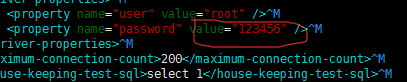
删除后
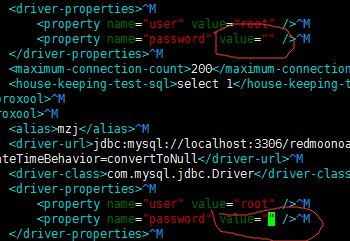
4.修改log存放位置
#vim /pot//apache-tomcat-6.0.33/webapps/oa/WEB-INF/log4j.properties

修改这里:
将 log4j.appender.R.File=后面的路径改成以下

5启动tomcat
进入tomcat安装目录,执行bin/startup.sh
两种方法:
1> $ sudo bash bin/startup.sh
2> $ sudo chmod 777 *.sh
$ sudo ./startup.sh
启动tomcat时的有时会碰到一个问题:
Neither the JAVA_HOME nor the JRE_HOME environment variable is defined At least one of,提
示找不到jdk或jre,原因是配置的环境变量没有生效(可以切换至root中解决该问题)
修改tomcat/bin/catalina.sh,添加JAVA_HOME与JRE_HOME即可
6.在/pot/apache-tomcat-6.0.33/conf/server.xml文件中查看端口信息和配置
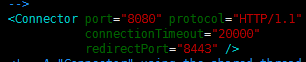
7.在浏览器中输入网址:http://192.168.213.129:8080/oa
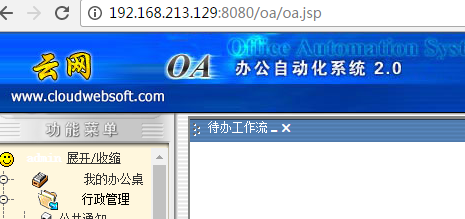
登录成功
OA搭建成功